Asus V8420 DELUXE, V8200, V8170SE, V8460 ULTRA TD, V8170DDR User Manual [es]
...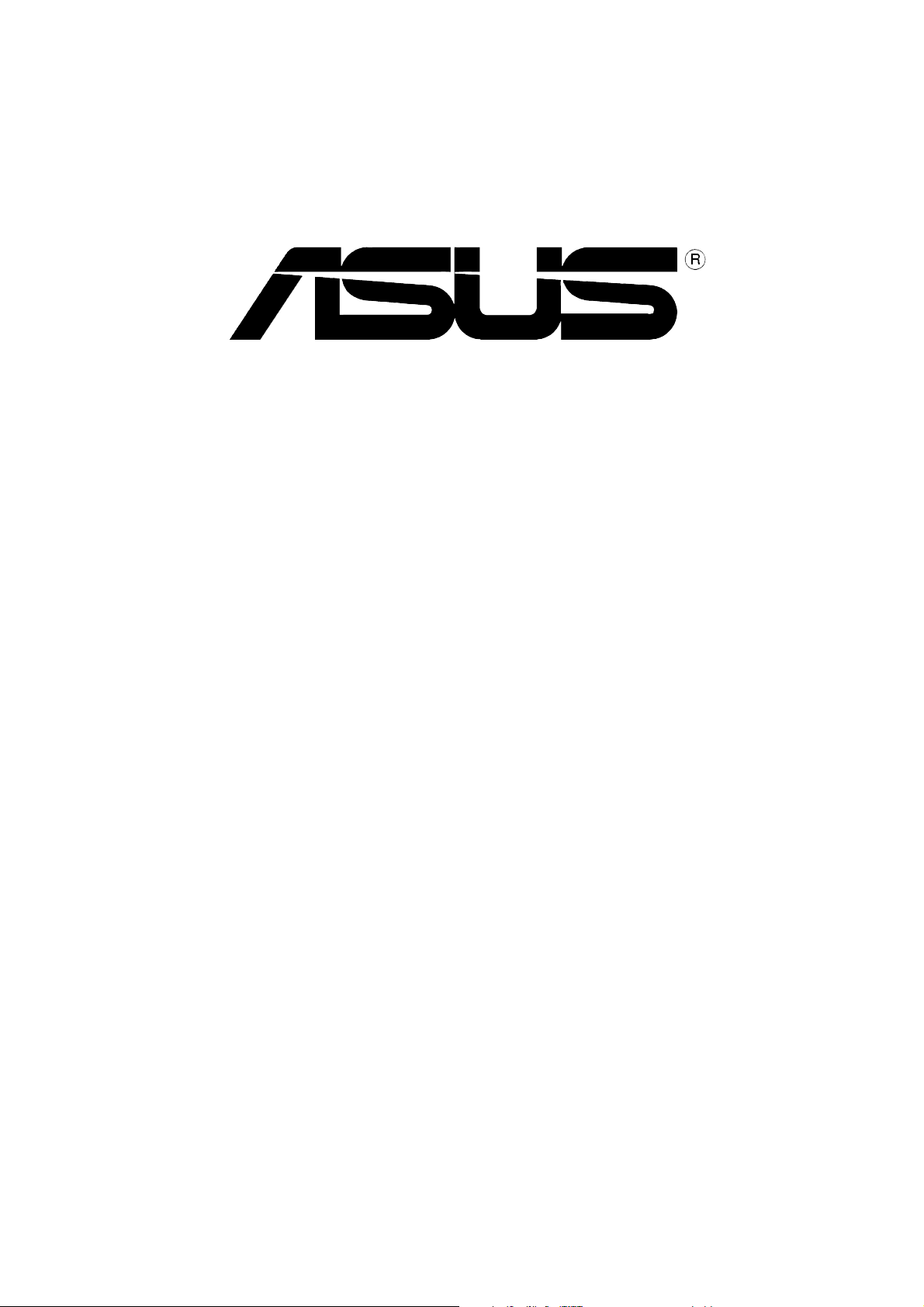
Tarjeta gráfica
Guía de instalación
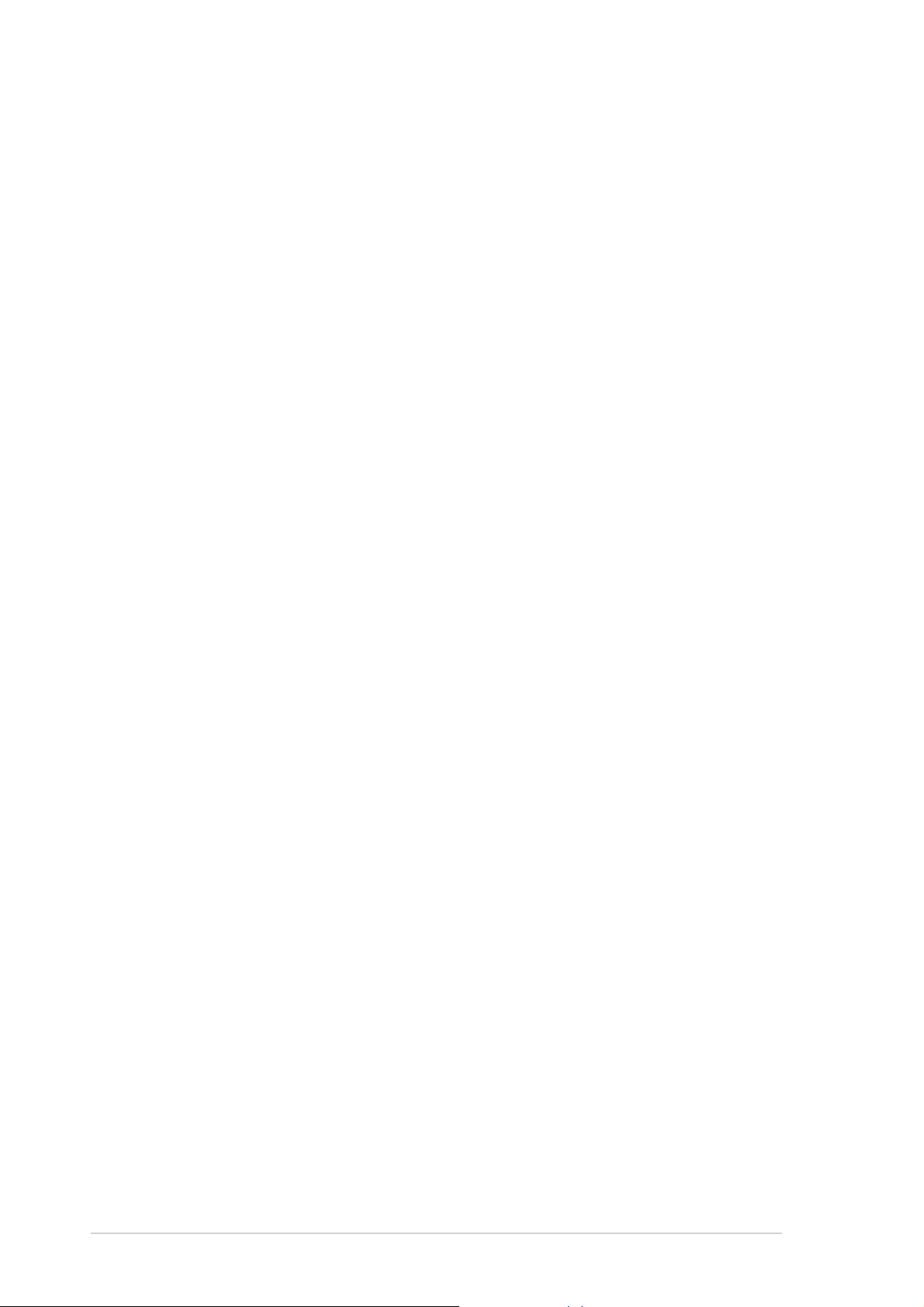
S1262
Primera Edición V1
Copyright © 2004 ASUSTeK COMPUTER INC. Todos los derechos reservados.
No se permite la reproducción, transmisión, transcripción o almacenamiento en sistemas de
recuperación de ninguna parte de este manual, incluyendo los productos y el software descritos
en él, así como la traducción total o parcial de este manual a cualquier idioma de ninguna
forma o medio sin la autorización expresa y por escrito de ASUSTeK COMPUTER INC. (“ASUS”),
a excepción de aquellas partes de este manual que el usuario conserve para fines de copia de
seguridad.
La garantía del producto no será extendida si: (1) el producto es reparado, modificado o alterado,
a menos que la reparación, modificación o alteración haya sido autorizada por escrito por
ASUS; ó (2) se haya perdido o borrado el número de serie del producto.
ASUS PROPORCIONA ESTE MANUAL “EN EL EST ADO ACTUAL” SIN OFRECER GARANTÍA
DE NINGUNA CLASE, YA SEA EXPRESA O IMPLICIT A, INLCUYENDO PERO NO LIMITADA
LAS GARANTÍAS IMPLÍCIT AS O CONDICIONES EN CUANTO A LA COMERCIABILIDAD O A
LA ADECUACIÓN PARA UN PROPÓSITO PARTICULAR. EN NINGÚN CASO, ASUS, SUS
DIRECTORES, GERENTES, EMPLEADOS O AGENTES SERÁN RESPONSABLES DE
CUALQUIER DAÑO, DIRECTO O INDERECTO, ESPECIAL O ACCIDENTAL, ASÍ COMO DE
LAS CONSECUANCIAS CAUSADAS POR ELLO (INCLUYENDO LOS DAÑOS POR PÉRDIDA
DE GANANCIAS, PÉRDIDAS DE NEGOCIO, PÉRDIDAS DE INFORMACIÓN O DATOS,
PÉRDIDAS DE NEGOCIO, O SIMILARES), INCLUSO SI ASUS HA SIDO ADVER TIDO DE LA
POSIBILIDAD DE DICHOS DAÑOS COMO CONSECUENCIA DE CUALQUIER ERROR O
DEFECTO DE ESTE MANUAL O PRODUCTO.
LAS ESPECIFICACIONES E INFORMACIÓN CONTENIDA EN ESTE MANUAL HAN SIDO
ELABORADAS PARA UN USO PURAMENTE INFORMACIONAL, Y ESTÁN SUJETAS A
CAMBIOS EN CUALQUIER MOMENTO SIN PREVIO A VISO Y NO DEBEN SER ENTENDIDAS
COMO UN COMPROMISO POR PARTE DE ASUS. ASUS NO ASUME NINGUNA
RESPONSABILIDAD POR LOS ERRORES O INCORRECCIONES QUE PUEDAN AP ARECER
EN ESTE MANUAL, INCLUYENDO LOS PRODUCTOS Y SOFTWARE DESCRITOS EN ÉL.
Los productos y nombres comerciales que aparecen este manual se utilizan solamente para
identificación o explicación para beneficio del propietario, sin intención de infringir la ley.
ASUS y logotipo de ASUS son marcas registradas de ASUSTeK COMPUTER INC.
Microsoft, Windows, Windows 98, windows 98SE, Windows ME, Windows 2000, Windows
NT y Windows XP son marcas registradas de Microsoft Corporation. Intel es una marca
registrada de Intel Corporation. NVIDIA es una marca registrada de NVIDIA Corporation. SiS
es una marca registrada de Silicon Integrated Systems Corporation. ATI es una marca
registrada de ATI Technologies Inc. ALi es una marca registrada de ALi Corporation. VIA es
una marca registrada de VIA Technologies, Inc. Las demás compañías y nombres de
producto pueden ser marcas registradas o marcas comerciales registradas de sus
respectivos propietarios con los que están asociadas.
ii
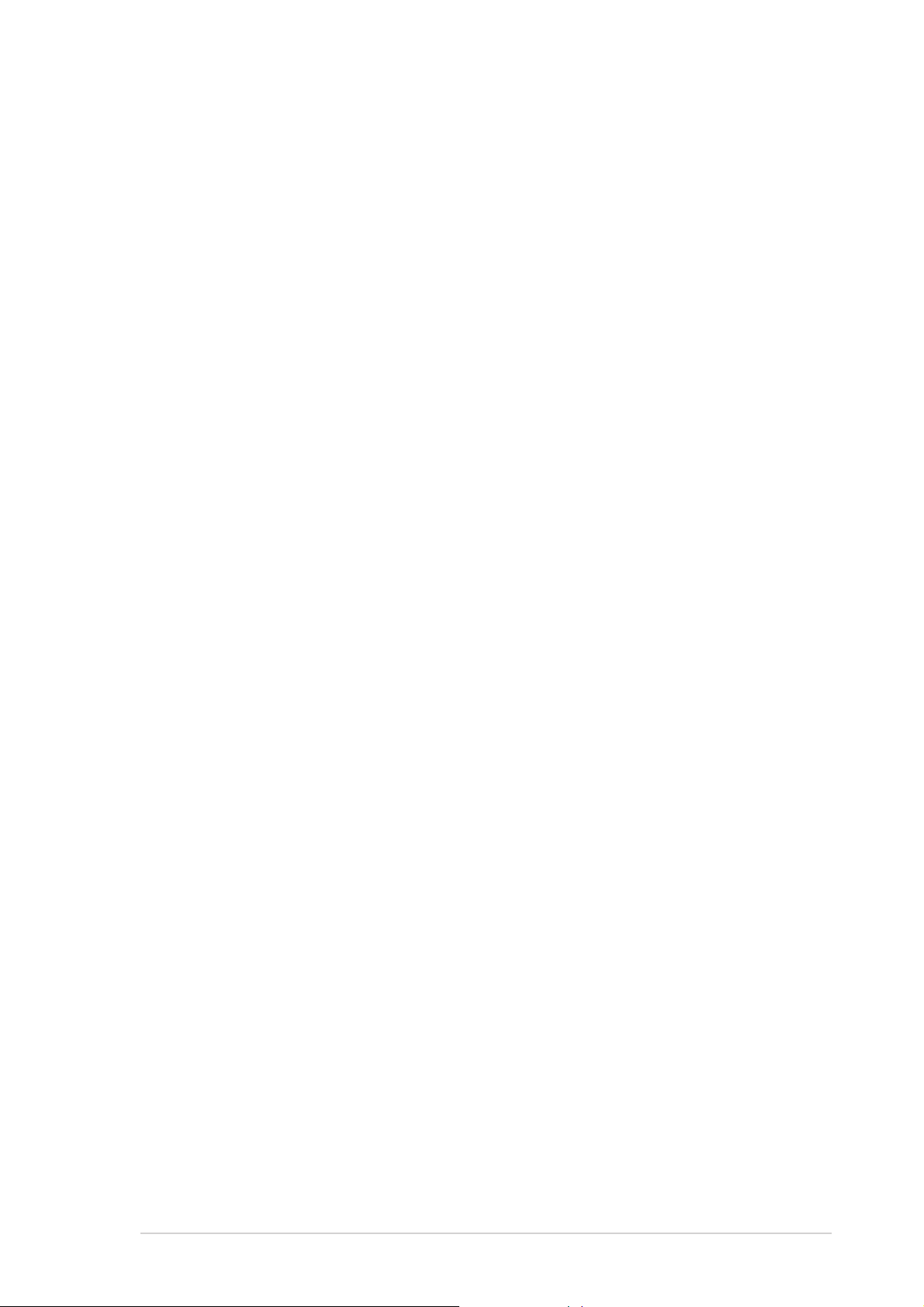
Contenido
Avisos.............................................................................................iv
Información de seguridad................................................................v
Acerca de esta guía .......................................................................vi
Información de contacto de ASUS ................................................ vii
1. Información de CD de soporte ..............................................1
1.1 Ejecutar el CD de soporte
2. Instalación del controlador de pantalla .................2
2.1 Cambiar el controlador de pantalla en ..............................
Windows ......................................................................... 2
2.2 Instalación del controlador mejorado ASUS....................4
2.2.1 Windows 98SE/ME
Método 1: Programa de configuración rápida de..
ASUS ................................................................. 4
Método 2: Programa de configuración rápida de..
ASUS .................................................................. 5
Método 3: Plug and Play.....................................6
Método 4: Página de propiedades de pantalla ...7
2.2.2 Windows 2000/XP...............................................9
Método 1: Programa de configuración rápida de..
ASUS ..................................................................9
Método 2: Plug and Play...................................10
2.2.3 Windows NT 4.0................................................12
2.3 Controlador NVIDIA WHQL ...........................................13
2.4 DirectX........................................................................... 14
2.5 Controlador AGP GART .................................................15
2.6 Controlador de captura WDM........................................17
2.7 Actualizar el controlador de pantalla .............................18
2.8 Desinstalar el controlador de pantalla...........................20
2.8.1 Windows 98SE/ME ...........................................20
Método 1: Utilización de la pantalla de ejecución .
automática ........................................................20
Método 2: Utilización del Panel de control........20
2.8.2 Windows 2000 ..................................................21
Método 1: Utilización de la pantalla de ejecución .
automática ........................................................21
Método 2: Utilizando el Panel de control ..........21
2.8.3 Windows NT 4.0................................................22
..................................1
........................................ 4
3. Utilidades .............................................................................. 23
3.1 Instalar Smart Doctor ....................................................23
3.2 Instalar VideoSecurity ...................................................24
3.3 Instalar ASUS Digital VCR ...........................................25
3.4 Instalar ASUS GameFace .............................................26
iii
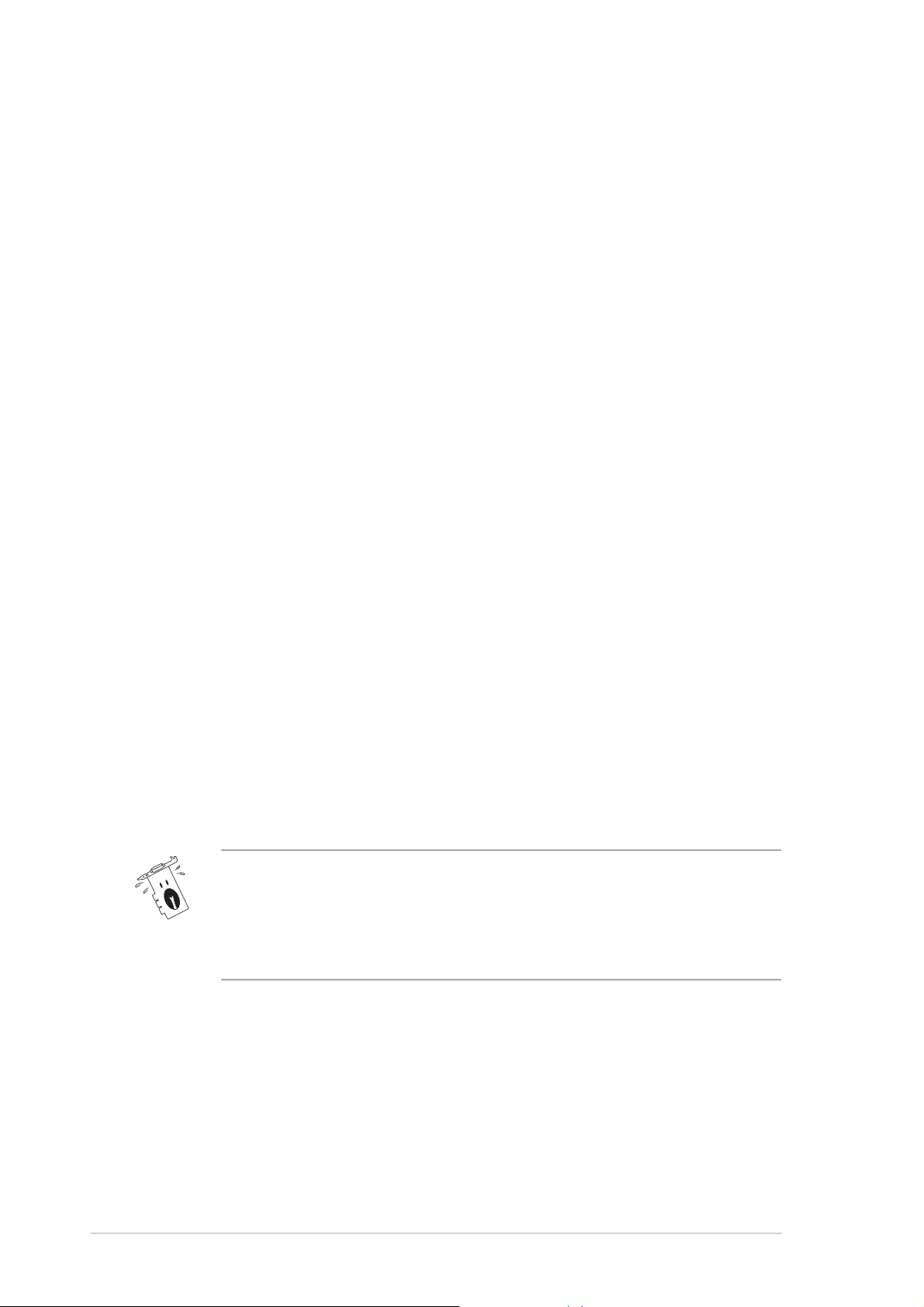
Avisos
Declaración de la Comisión Federal de Comunicaciones
Este dispositivo está en conformidad con la Parte 15 de las Reglas de la FCC.
El funcionamiento del dispositivo está sujeto a las siguientes dos condiciones:
• Que el dispositivo no cause interferencias dañinas, y
• que el dispositivo acepte cualquier interferencia recibida incluyendo las
interferencias que puedan causar un funcionamiento no deseado.
Este equipo ha sido probado y está en conformidad con los límites para la
Clase B de los dispositivos digitales, de acuerdo a la parte 15 del reglamento
de la FCC. Estos límites han sido diseñados para proporcionar una protección
razonable contra una interferencia dañina en una instalación residencial. Este
equipo genera, utiliza y puede emitir energía de radio frecuencia si no se utiliza
de acuerdo con las instrucciones del fabricante, así como causar interferencias
dañinas en las comunicaciones de radio. Sin embargo, no existe ninguna
garantía de que no puedan aparecer interferencias en instalaciones particulares.
Si este equipo causara interferencias en la recepción de señales de radio o
televisión, lo que puede determinarse encendiendo y apagando el equipo, se
recomienda al usuario de intentar corregir estas interferencias siguiendo una
o varias de las siguientes medidas:
• Reorientar o cambiar de lugar la antena de recepción.
• Aumentar la distancia de separación entre el equipo y el receptor .
• Conectar el equipo a una toma de corriente distinta a la que está conectada
el receptor.
• Consultar al vendedor del producto o a personal técnico para aparatos de
radio y televisión.
A fin de garantizar el cumplimiento de las disposiciones de la FCC, se
requiere la utilización de cables con apantallamiento para la conexión
del monitor a la tarjeta gráfica. Cualquier cambio o modificación realizado
en este aparato, sin la autorización expresa por la parte responsable
podría limitar la autorización del usuario a utilizar este equipo.
Comunicado del Departamento Canadiense de
Comunicaciones
Este aparato digital está en los límites para la Clase B de radio emisiones
desde un aparato digital, establecidas en las Regulaciones de Interferencia de
Radio del Departamento de Comunicaciones.
Este aparato digital de la Clase B cumple con la norma canadiense ICES-003.
iv
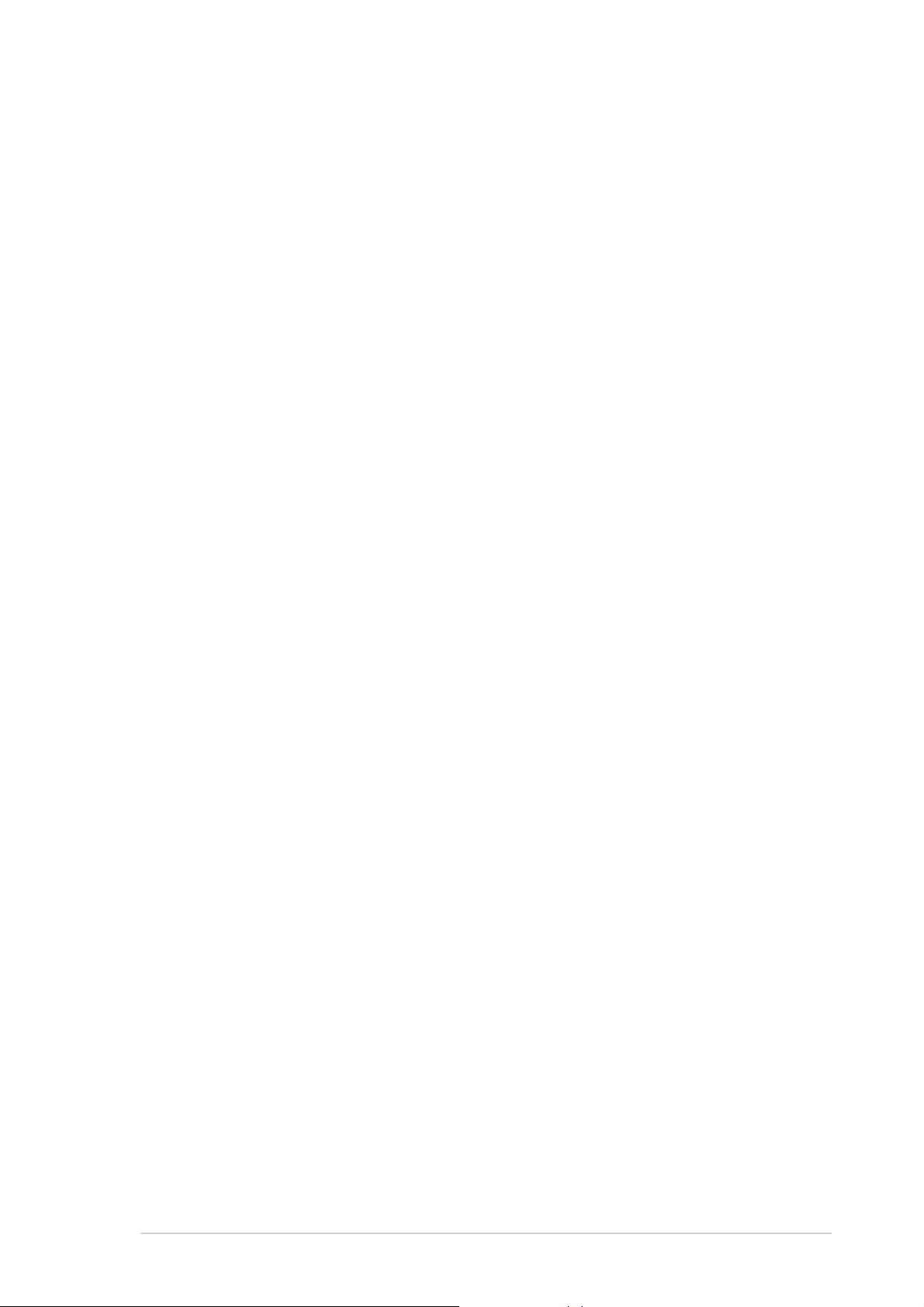
Información de seguridad
Seguridad del sistema eléctrico
• A fin de evitar la aparición de corto circuito, antes de cambiar de lugar el
sistema desconecte el cable de alimentación de la toma de corriente.
• Al agregar o quitar dispositivos a/del sistema, asegúrese de que los cables
de alimentación de los dispositivos hayan sido desenchufados antes de
conectar el cable de señal. Si fuese posible, desconecte todos los cables de
alimentación del sistema antes de agregar cualquier dispositivo.
• Antes de conectar o quitar un cable de señal de la placa madre, asegúrese
de que haya desenchufado todos los cables de alimentación.
• Solicite asistencia profesional antes de utilizar un adaptador o cable de
extensión. Estos tipos de dispositivos pueden interrumpir el circuito de
conducción a tierra.
• Asegúrese de que la fuente de alimentación esté ajustada al voltaje correcto
de su localidad. Si no está seguro del voltaje de salida la toma de corriente,
contacte con la compañía de suministro eléctrico de su localidad.
• No intente reparar usted mismo una fuente de alimentación rota. Contacte
con un servicio técnico o personal cualificado.
Seguridad en el funcionamiento
• Antes de montar la placa madre y agregar dispositivos a ésta, lea
detenidamente todos los manuales incluidos en el paquete.
• Antes de utilizar el producto asegúrese de que estén conectados
correctamente todos los cables y de que la fuente de alimentación no esté
dañada. En caso de detectar cualquier daño, contacte inmediatamente con
el vendedor del producto
• A fin de evitar corto circuitos, no deje clips, tornillos o grapas cerca de los
conectores, ranuras, zócalos o circuitos eléctricos.
• Evite la suciedad, humedad o temperaturas extremas. No deje el producto
en ningún lugar donde pueda mojarse.
• Coloque el producto sobre una superficie estable.
• En caso de que aparezcan problemas técnicos en el producto, contacte con
su establecimiento especializado o vendedor.
v
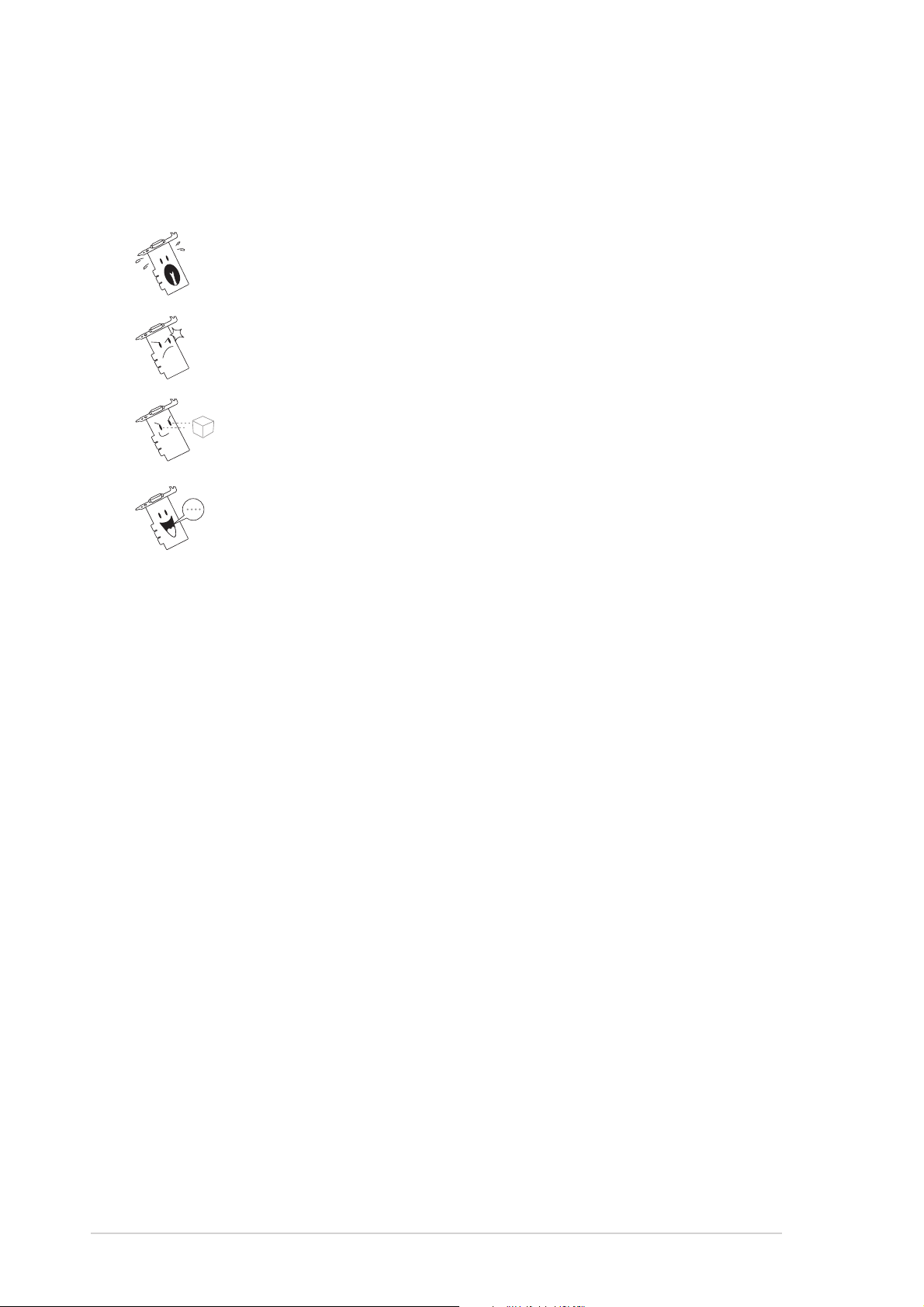
Acerca de esta guía
Convenciones usadas en esta guía
Para asegurarse de que realice correctamente determinadas tareas, tenga
en cuenta los siguientes símbolos utilizados en este manual.
ADVERTENCIA: Información para evitar daños personales
cuando esté tratando de completar una tarea.
PRECAUCIÓN: Información para evitar daños en los
componentes cuando esté tratando de completar una tarea.
IMPORTANTE: Información que DEBERÁ seguir para
completar una tarea.
NOTA: Consejos e información adicional para ayudar a
completar una tarea.
Tipografía
Texto en negrita Indica un menú, cuadro de diálogo o
elemento a seleccionar.
Entrada de texto Indica un texto o comando que debe escribir
en la pantalla.
Dónde encontrar más información
Consulte las siguientes referencias para obtener información adicional o
información sobre el producto o actualizaciones.
1. Páginas en Internet de ASUS
Las páginas en Internet de ASUS proporcionan información actualizada
sobre el hardware de ASUS y sus productos de software. Las direcciones
de las páginas en Internet de ASUS se encuentran en el apartado de
Información de contacto de ASUS de la página vii.
2. Documentación opcional
vi
El paquete del producto puede incluir documentación opcional, tal como
notas o avisos adicionales incluidos por su vendedor . Estos documentos
no forman parte del paquete estándar del producto.
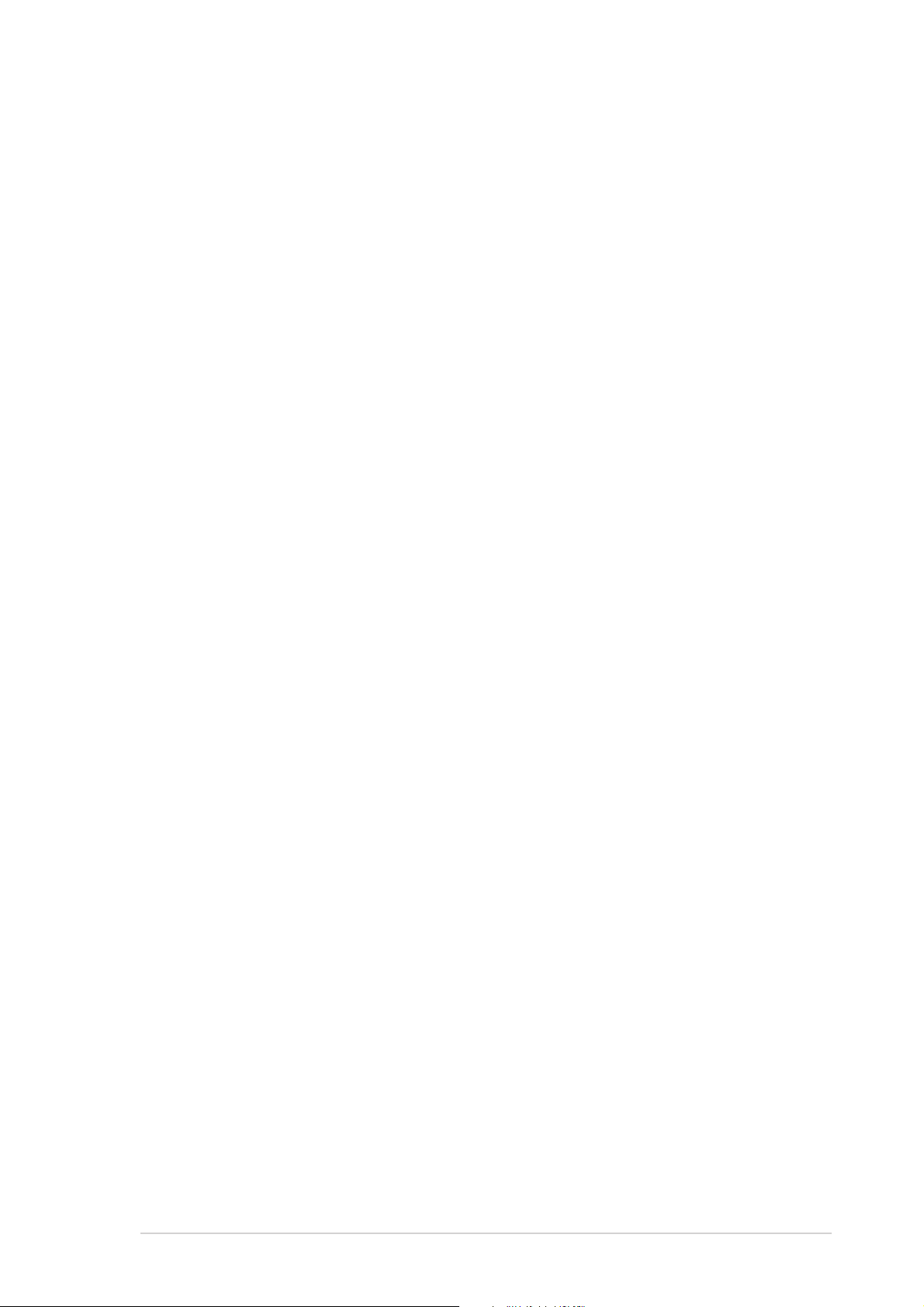
Información de contacto de ASUS
ASUSTeK COMPUTER INC. (Asia, Costa del Pacífico)
Dirección 150 Li-Te Road, Peitou, Taipei, Taiwán 112
Teléfono +886-2-2894-3447
Sitio web www.asus.com.tw
Soporte técnico
Teléfono
(MB/Componente) +886-2-2890-7121 (Inglés)
(Ordenador portátil) +886-2-2890-7122 (Inglés)
(Servidor/PC) +886-2-2890-7123 (Inglés)
(Red) +886-2-2890-7902 (Inglés)
Fax de soporte +886-2-2890-7698
ASUS COMPUTER INTERNATIONAL (América)
Dirección 44370 Nobel Drive, Fremont, CA 94538, USA
Fax +1-510-608-4555
Correo electrónico tmd1@asus.com
Sitio web usa.asus.com
Soporte técnico
Teléfono (General) +1-502-995-0883
(Ordenador portátil) +1-510-739-3777
Fax de soporte +1-502-933-8713
Correo electrónico de soporte tsd@asus.com
ASUS COMPUTER GmbH (Alemania y Austria)
Dirección Harkort Str. 25, D-40880 Ratingen, Alemania
Teléfono +49-2102-95990
Fax +49-2102-959911
Contacto en línea www.asuscom.de/sales
Soporte técnico
Teléfono +49-2102-95990
Fax +49-2102-959911
Soporte en línea www.asuscom.de/support
Sitio web www.asuscom.de/news
ASUS COMPUTER (Oriente medio y norte de África)
Dirección P.O. Box 64133, Dubai, U.A.E.
Teléfono +9714-283-1774
Fax +9714-283-1775
Sitio web www.ASUSarabia.com
vii
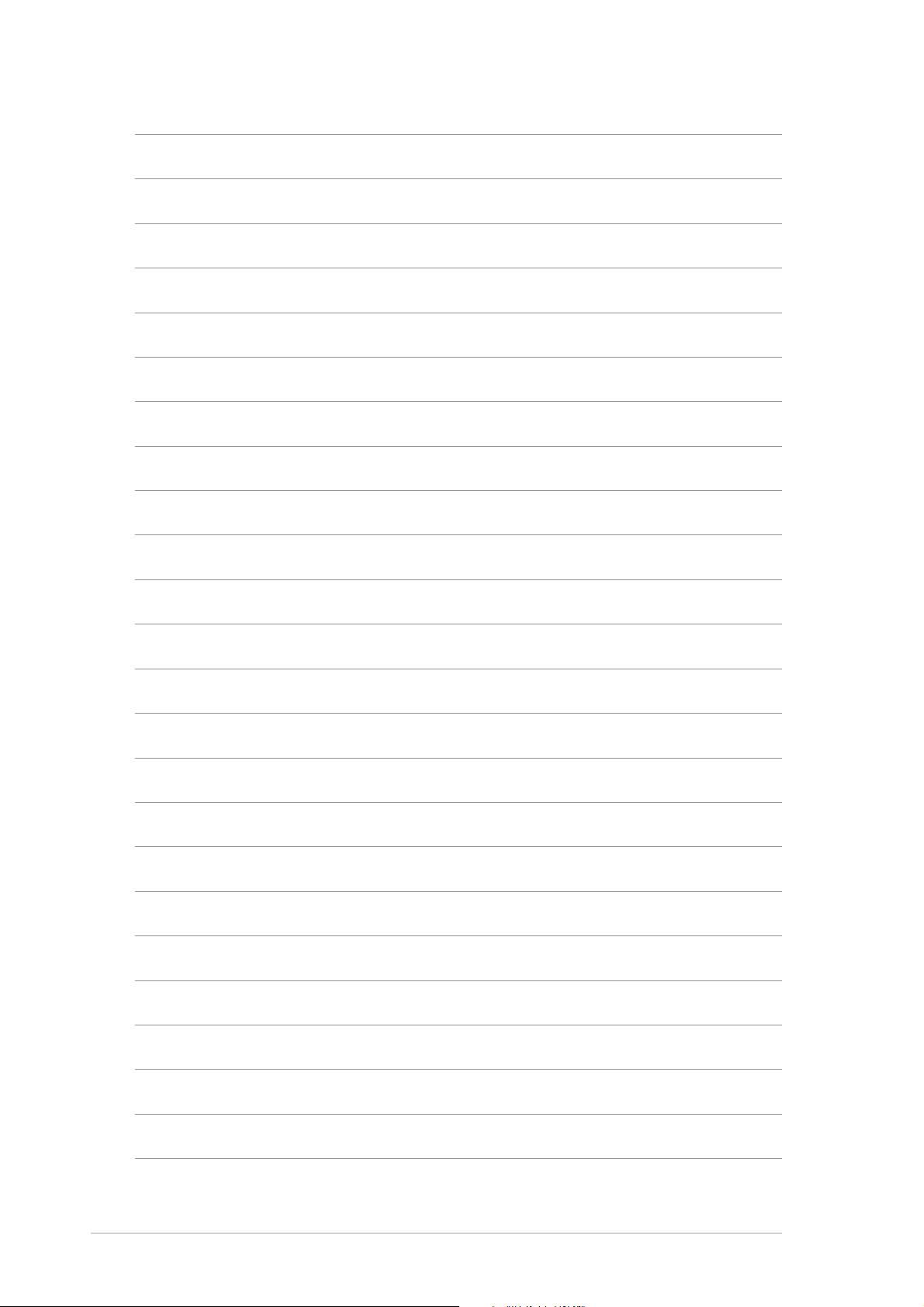
viii
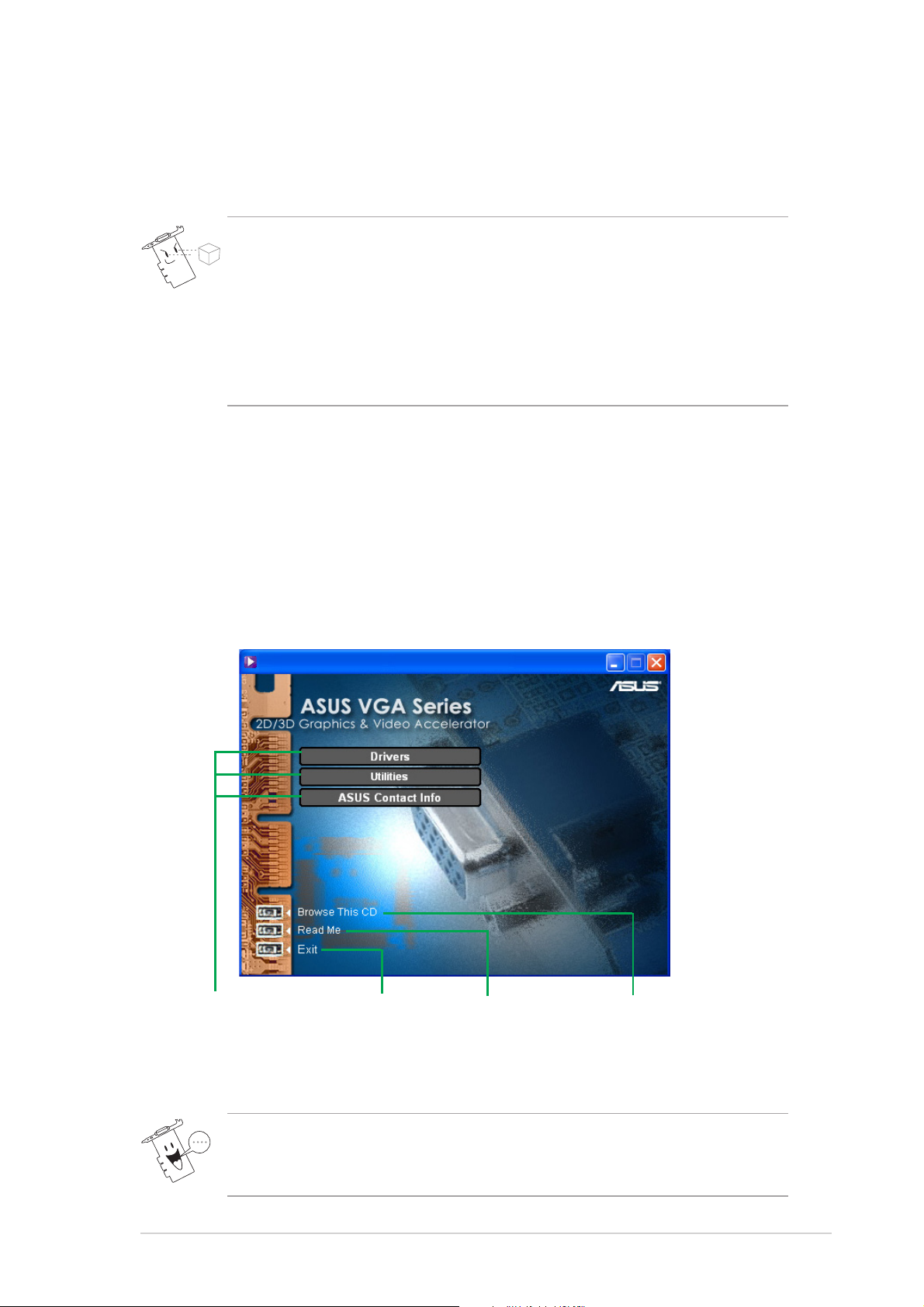
1. Información de CD de soporte
El CD de soporte que se incluye con la tarjeta VGA incluye útiles programas
y varios controladores y aplicaciones para mejorar las características de
vídeo.
• La pantallas mostradas en este manual pueden no mostrar
exactamente las pantallas mostradas en su equipo.
• Algunas controladores y aplicaciones del CD de soporte se aplican
solamente a ciertos modelos de tarjeta VGA ASUS.
• El contenido del CD de soporte está sujeto a cambios en cualquier
momento sin previo aviso. Para obtener las actualizaciones visite el
sitio web de ASUS.
1.1 Ejecutar el CD de soporte
Para comenzar a utilizar el CD de soporte, sólo tiene que introducirlo en la
unidad de CD-ROM. El CD de soporte muestra automáticamente el menú
principal de la 2D/3D Graphics & Video Accelerator (Aceleradora de gráficos
y vídeo en 2D/3D) si tiene activada la función de reproducción automática
en su equipo.
Haga clic en un
elemento del menú
para abrir otros
menús de instalación
Si esta función NO está activada, examine el contenido del CD de soporte
para localizar el archivo SETUP.EXE y haga doble clic sobre él para
ejecutar el programa de instalación del CD.
Haga clic aquí
para salir de la
aplicación
Haga clic aquí
para ver el
archivo readme
Haga clic aquí para
mostrar la información
del CD
1
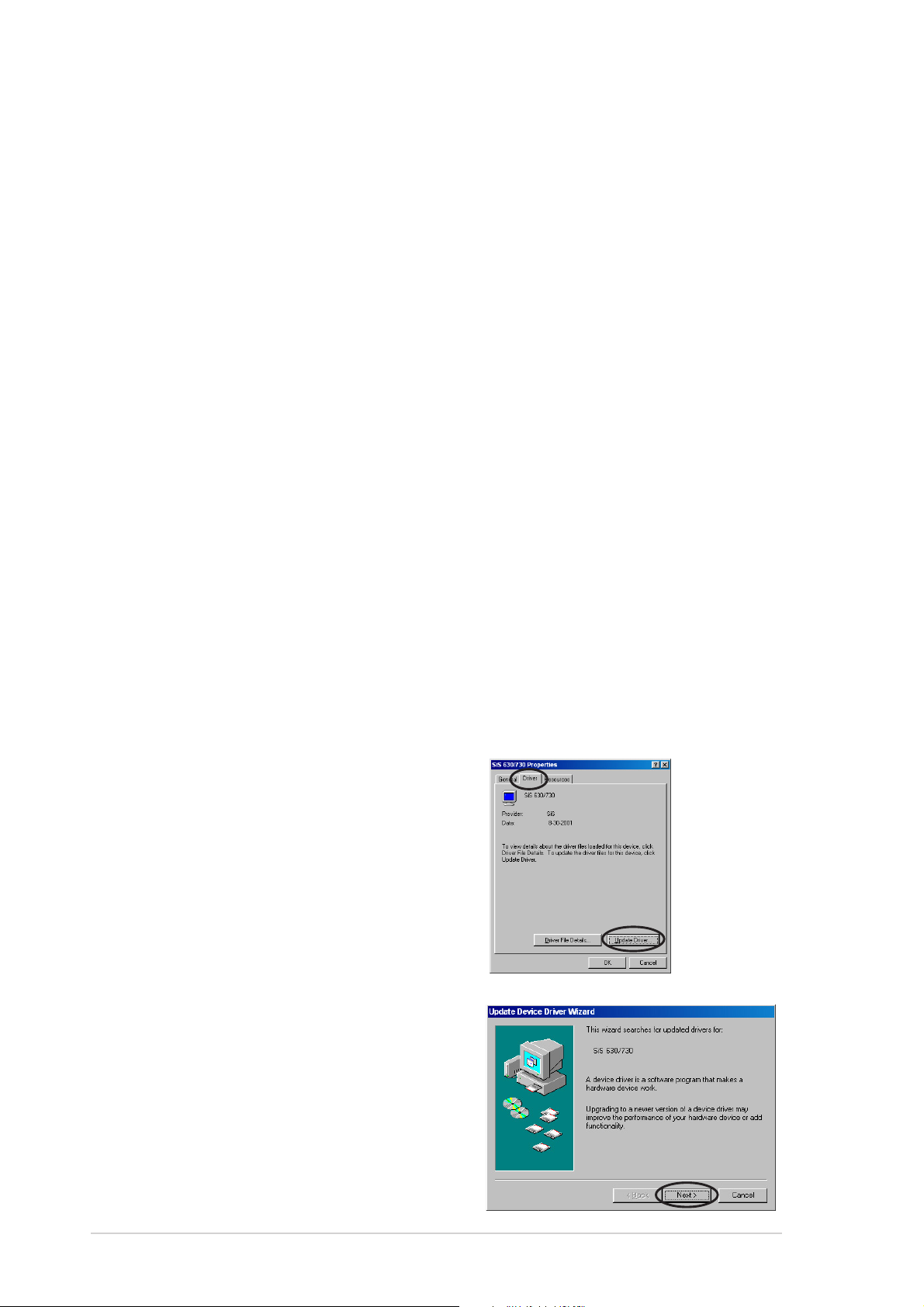
2. Instalación del controlador de pantalla
Un controlador de pantalla es el programa que hace que el dispositivo
funcione con su sistema operativo. Puede instalar los controladores de
pantalla para la tarjeta gráfica utilizando alguno de los métodos
recomendados en esta sección, dependiendo de su sistema operativo.
Si está reemplazando una tarjeta gráfica antigua con un nueva tarjeta gráfica
ASUS, asegúrese de cambiar la configuración del controlador de pantalla
de Windows a “Adaptador de pantalla estándar (VGA)” para evitar posibles
conflictos de controlador. Siga los pasos de la sección “2.1 Cambiar el
controlador de pantalla en Windows” para cambar el controlador.
Si está instalando una tarjeta ASUS en un sistema sin tarjeta gráfica, siga
los pasos de la sección “2.2 Instalar el controlador mejorado de ASUS”.
2.1 CAMBIAR EL CONTROLADOR DE PANTALLA EN WINDOWS
1. Arranque el equipo.
2. Haga clic en el botón Start (Inicio). Seleccione Settings (Configuración)
y, a continuación Control Panel (Panel de control).
3. Haga doble clic en el icono System (Sistema) del Panel de control.
Seleccione la ficha Device Manager (Administrador de dispositivos).
4. Haga doble clic en Display Adapters (Adaptadores de pantalla).
5. Seleccione el adaptador de pantalla que esté utilizando y haga clic en
Properties (Propiedades).
6. En el cuadro de diálogo
Propiedades, seleccione la ficha
Driver (Controlador) y, a
continuación, haga clic en
Update Driver (Actualizar
controlador).
7. Haga clic en Next (Siguiente) en
la pantalla que aparecerá a
continuación.
2
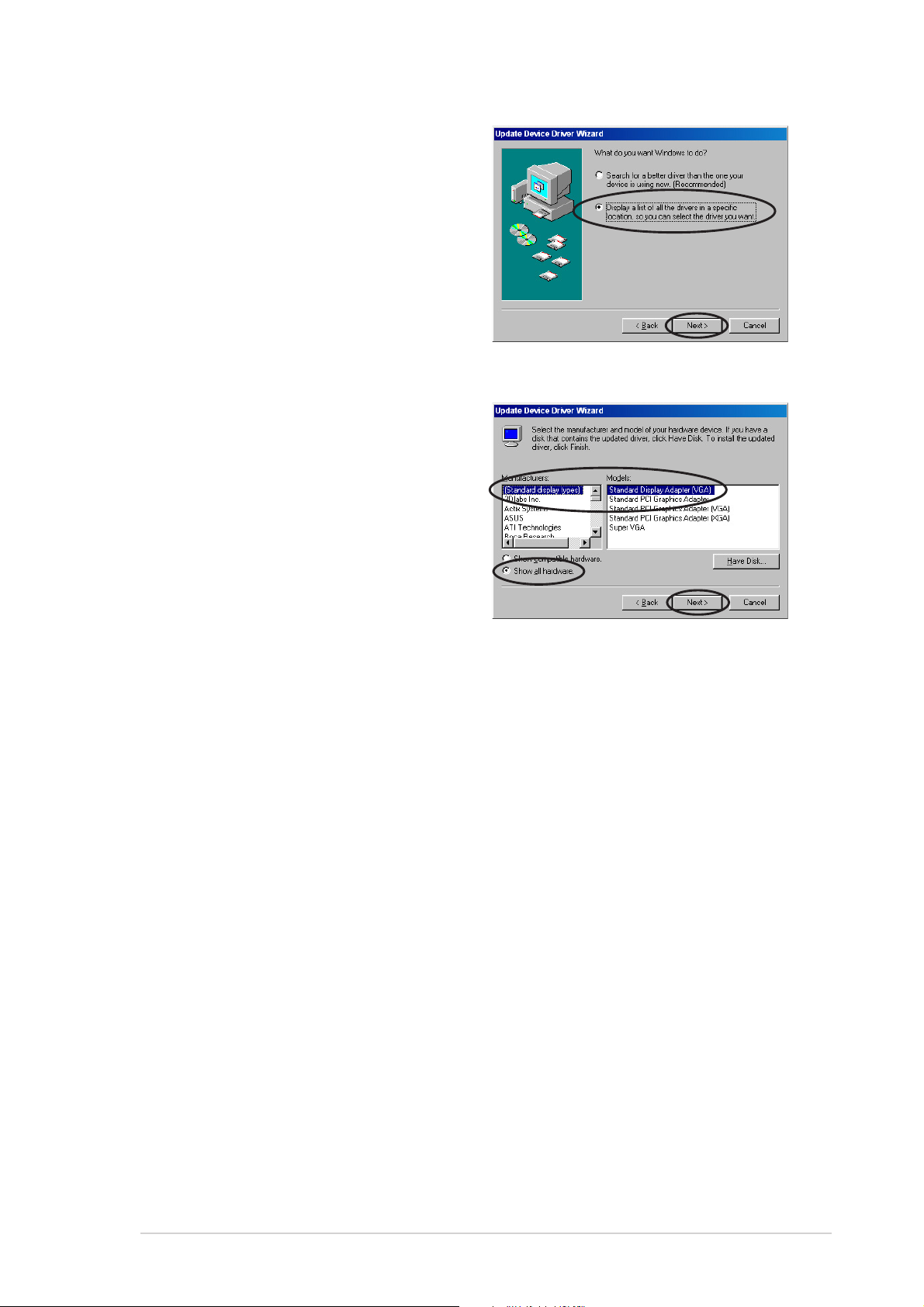
8. Seleccione la opción Display a
list of all the drivers in a
specific location, so you can
select the driver you want
(Mostrar una lista de
controladores de la ubicación
especificada para poder
seleccionar el que deseo) y, a
continuación, haga clic en Next
(Siguiente).
9. En el cuadro de diálogo
Asistente de actualización de
controlador de dispositivo,
seleccione Show all hardware
(Mostrar todo el hardware).
Seleccione (Standard display
types) (Pantallas estándar) en la
lista Fabricantes y Standard
Display Adapter (Adaptador de
pantalla estándar) (VGA) en el
cuadro de lista Modelos. Haga
clic en Next (Siguiente).
10.Cuando se le pregunte si actualizar el controlador, haga clic en Yes (Sí).
11. Haga clic en Next (Siguiente) en las pantallas que aparecerán a
continuación.
12.Cuando el programa de instalación haya completado la copia de archivos,
le pedirá que reinicie el equipo. Haga clic en OK (Aceptar).
3
